BEGINI CARA AKTIFKAN MODE GAME DI WINDOWS 8
Kemarin ada kabar bahwa di windows 10 ada fitur baru yaitu Game Mode atau Mode Game dari OS Windows itu sendiri , fitur baru ini memungkinkan pengguna merasakan pengalaman yang lebih saat main game.
Kalo yang bingung game mode di WIndows itu buat apa dan cara kerjanya seperti apa disini akan coba kita jelaskan dikit yah , untuk bahasa yang mudahnya sih fitur itu akan mengalokasikan kemampuan lebih banyak dari VGA atau prosesor sesuai kebutuhan pada game salah satunya dengan menutup aplikasi apapun yang sekiranya tidak penting dan auto on alias aktif sendiri dilatar belakangan sistem operasi.
di windows 10 , fitur ini adalah kalau kita update windows kita dan ini fitur bawaan , namun sebenarnya di windows 7 dan 8 juga kita bisa lakukan booster saat main game tapi melalui pihak ke tiga dan ada satu hal yang lebih penting dibanding mode game tersebut yaitu spesifikasi laptop / PC kalian , Game Booster jenis apapun hanya akan mendorong , memaksimalkan kinerja laptop seperti RAM , CPU , VGA , ingat ya hanya memaksimalkan hardware bawaan laptop sedangkan yang utama tetap mereka ini , cpu , vga dan RAM , kalau spesifikasimu tidak support atau jauh dari Minimal Spesification untuk main suatu game , akan percuma juga pakai Mode game ini.
disini saya sarankan gunakan aplikasi Jetboost untuk membuat game terasa lebih ringan dan lebih lancar , cara kerjanya sama seperti yang saya tulis sebelumnya yaitu fitur itu akan mengalokasikan kemampuan lebih banyak dari VGA atau prosesor sesuai kebutuhan pada game salah satunya dengan menutup aplikasi apapun yang sekiranya tidak penting dan auto on alias aktif sendiri dilatar belakangan sistem operasi.
langkah pertama jelas kalian harus download aplikasi Jetboost langsung di situs aslinya saja silahkan cek google ya , gratis kok
langkah kedua adalah install aplikasi , tampilannya seperti ini
di tab proses , services , Non WIndows Service kalian bisa pilih mana yang mau ditutup , makin banyak harusnya makin baik yah tapi saran saya jangan tutup aplikasi Eksplorer , nanti kalian tidak bisa buka-buka disk laptop , harus restart PC dulu kan merepotkan.
Kalo yang bingung game mode di WIndows itu buat apa dan cara kerjanya seperti apa disini akan coba kita jelaskan dikit yah , untuk bahasa yang mudahnya sih fitur itu akan mengalokasikan kemampuan lebih banyak dari VGA atau prosesor sesuai kebutuhan pada game salah satunya dengan menutup aplikasi apapun yang sekiranya tidak penting dan auto on alias aktif sendiri dilatar belakangan sistem operasi.
di windows 10 , fitur ini adalah kalau kita update windows kita dan ini fitur bawaan , namun sebenarnya di windows 7 dan 8 juga kita bisa lakukan booster saat main game tapi melalui pihak ke tiga dan ada satu hal yang lebih penting dibanding mode game tersebut yaitu spesifikasi laptop / PC kalian , Game Booster jenis apapun hanya akan mendorong , memaksimalkan kinerja laptop seperti RAM , CPU , VGA , ingat ya hanya memaksimalkan hardware bawaan laptop sedangkan yang utama tetap mereka ini , cpu , vga dan RAM , kalau spesifikasimu tidak support atau jauh dari Minimal Spesification untuk main suatu game , akan percuma juga pakai Mode game ini.
disini saya sarankan gunakan aplikasi Jetboost untuk membuat game terasa lebih ringan dan lebih lancar , cara kerjanya sama seperti yang saya tulis sebelumnya yaitu fitur itu akan mengalokasikan kemampuan lebih banyak dari VGA atau prosesor sesuai kebutuhan pada game salah satunya dengan menutup aplikasi apapun yang sekiranya tidak penting dan auto on alias aktif sendiri dilatar belakangan sistem operasi.
langkah pertama jelas kalian harus download aplikasi Jetboost langsung di situs aslinya saja silahkan cek google ya , gratis kok
langkah kedua adalah install aplikasi , tampilannya seperti ini
tampilan aplikasi atau software ini sangat simple begitu juga penggunaannya , kalian bisa langsung klik Boost untuk masuk Mode Game atau Customize dulu siapa tau ada aplikasi penting yang tidak ingin kalian tutup



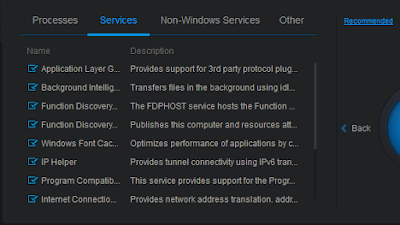






Komentar
Posting Komentar